Майнкрафт - одна из самых популярных игр в мире, которая позволяет игрокам исследовать бесконечные миры и строить свои фантастические постройки. Однако, после некоторого времени, стандартные текстуры игры могут начать надоедать. Но нет причин для беспокойства – вы можете легко изменить текстуры и дать своему миру новый вид, используя специальный лаунчер.
Изменение текстур в Майнкрафте может дать игре совершенно новое ощущение и внешний вид. Некоторые игроки предпочитают более реалистичные текстуры, в то время как другие предпочитают фантастические или стилизованные варианты. В любом случае, изменение текстур – это прекрасный способ добавить новизну в игровой процесс и погрузиться в уникальный мир.
Чтобы изменить текстуры в Майнкрафте, вам понадобится специальный лаунчер, который позволит вам установить и использовать различные пакеты текстур. Эти пакеты содержат файлы, определяющие внешний вид блоков, предметов и существ в игре. Пакеты текстур можно найти на различных сайтах и форумах, где игроки делятся своими творениями.
Научиться изменять текстуры в Майнкрафте через лаунчер – это легко и интересно. Просто следуйте этому руководству и откройте для себя новый уровень визуального опыта в этой удивительной игре.
Как изменить текстуры в Майнкрафте через лаунчер:
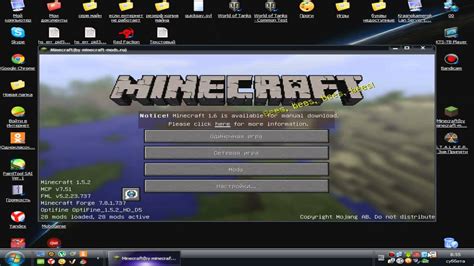
Майнкрафт - популярная игра, которая позволяет играть в открытом мире и делать практически все, что угодно. Одним из способов настроить игру под себя является изменение текстур - внешнего вида различных блоков, предметов и существ.
Для изменения текстур в Майнкрафте можно использовать официальный лаунчер. Вот пошаговая инструкция, как это сделать:
- Скачайте и установите официальный лаунчер Minecraft, если у вас его еще нет.
- Найдите и загрузите желаемый пакет текстур с сайта, посвященного Minecraft. Обычно пакеты текстур представлены в виде zip-архивов.
- Откройте папку с файлами игры. Для этого нажмите Win+R, введите %appdata% и нажмите Enter. Затем перейдите в папку .minecraft.
- В папке .minecraft найдите папку resourcepacks. Если ее нет, создайте новую папку с таким названием.
- Распакуйте скачанный пакет текстур и переместите его содержимое в папку resourcepacks.
- Запустите игру, откройте настройки и выберите вкладку "Ресурспаки".
- В списке доступных пакетов текстур найдите свой и нажмите на кнопку "Применить".
- Перезапустите игру, чтобы изменения вступили в силу.
Теперь вы можете наслаждаться новыми текстурами в Майнкрафте. Обратите внимание, что использование пакетов текстур может повлиять на производительность игры, поэтому выбирайте их с умом.
Изменение текстур в Майнкрафте через лаунчер - это простой способ вносить изменения в игру и создавать уникальный визуальный стиль своего мира.
Установка лаунчера Майнкрафта
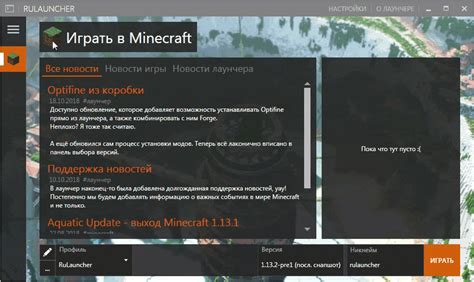
Перед тем, как начать изменять текстуры и другие ресурсы в Майнкрафте, вам потребуется установить особый лаунчер, который позволит внести нужные изменения в игру. Вот пошаговая инструкция, которая поможет вам сделать это:
- Перейдите на официальный сайт Майнкрафта (minecraft.net).
- Найдите раздел "Скачать" или "Download" на главной странице сайта.
- Выберите версию игры, которую вы хотите установить.
- Нажмите на ссылку для скачивания лаунчера.
- Дождитесь окончания загрузки файла.
- Запустите загруженный файл и следуйте инструкциям на экране для установки лаунчера.
- После установки лаунчера, запустите его и введите свои учетные данные для входа в игру или создайте новый аккаунт, если у вас его еще нет.
После установки и входа в лаунчер, вы будете готовы изменять текстуры в Майнкрафте. Следующий шаг - загрузка нужных текстурных паков и их установка в лаунчере. Об этом подробно рассказывается в другой статье.
Поиск и загрузка текстур

Майнкрафт предоставляет игрокам возможность изменять текстуры игровых объектов, что позволяет создавать уникальные визуальные стили и ощущение в игре. Чтобы изменить текстуры, необходимо найти и загрузить нужные ресурсы.
Существует несколько способов получить текстуры для Майнкрафта:
Официальные ресурсы - Mojang, разработчик Майнкрафта, предоставляет огромную библиотеку официальных текстурных паков. Их можно найти на официальном сайте Minecraft или в самой игре, в разделе "Магазин" или "Ресурспаки". После выбора и загрузки пака, его можно активировать в настройках игры.
Независимые разработчики - существуют множество сообществ и сайтов, на которых пользователи делятся своими собственными текстурными паками. Например, такие сайты, как Planet Minecraft или CurseForge, предлагают широкий выбор текстурных паков. Здесь можно найти пак, который соответствует вашим вкусам, и скачать его с помощью предоставленной ссылки.
Самостоятельное создание - если у вас есть навыки в графическом дизайне, вы можете создать свои собственные текстуры для Майнкрафта. Вам понадобятся специальные программы для редактирования текстур, такие как GIMP или Adobe Photoshop. Созданные вами текстуры можно использовать только локально, если не планируется делиться ими с другими игроками.
После загрузки текстурных паков нужно установить и активировать их в игре. Для этого откройте раздел настроек игры "Ресурспаки" или "Пакеты ресурсов" и нажмите на кнопку "Открыть папку ресурспаков". Скопируйте загруженные текстуры в эту папку, а затем выберите их в списке доступных паков.
Теперь, когда вы знаете, где искать и как загружать текстуры для Майнкрафта, у вас есть возможность изменить внешний вид игры и создать собственное уникальное игровое пространство.
Открытие папки с игрой
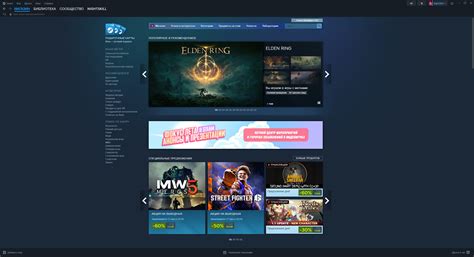
Прежде чем изменять текстуры в Майнкрафте, вам необходимо найти папку с установленной игрой. Здесь представлено подробное руководство о том, как открыть эту папку на разных операционных системах.
Windows
- Откройте проводник (кликните на значок папки в панели задач).
- В адресной строке проводника введите следующий путь: %appdata%\\.minecraft и нажмите клавишу Enter.
- Откроется папка с игрой Minecraft.
Mac
- Откройте Finder (пиктограмма с изображением лица).
- В меню перейдите к пункту "Переход", а затем выберите пункт "Переход к папке".
- В появившемся диалоговом окне введите следующий путь: ~/Library/Application Support/minecraft и нажмите кнопку "Перейти".
- Откроется папка с игрой Minecraft.
Linux
- Откройте файловый менеджер (например, Nautilus, Dolphin или Files).
- В адресной строке файлового менеджера введите следующий путь: ~/.minecraft и нажмите клавишу Enter.
- Откроется папка с игрой Minecraft.
Теперь вы знаете, как открыть папку с установленной игрой Minecraft на разных операционных системах. Перейдите в эту папку, чтобы выполнить необходимые изменения текстур и насладиться обновленным игровым опытом.
Распаковка и установка текстур
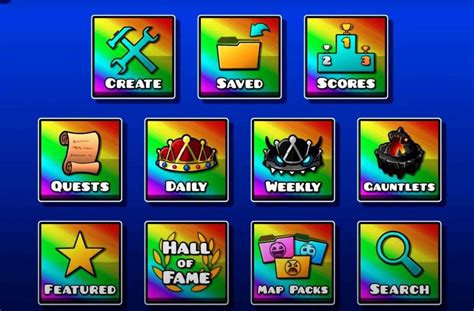
Перед тем, как установить новые текстуры в Майнкрафт, необходимо распаковать загруженные вами файлы с текстурами. Это позволит вам внести необходимые изменения и заменить текущие текстуры в игре.
- Скачайте и установите программу для архивации файлов, если ее у вас еще нет. Некоторые из популярных программ включают в себя WinRAR, 7-Zip или WinZip.
- Найдите папку с игрой Майнкрафт на вашем компьютере. Обычно она располагается в папке "Приложения" или "Игры".
- Откройте папку "resourcepacks" внутри папки с игрой.
- Скопируйте загруженные вами файлы с текстурами в папку "resourcepacks". Обратите внимание, что текстуры могут быть упакованы в ZIP-архив. Если таковой имеется, распакуйте его, нажав правой кнопкой мыши на файле и выбрав опцию "Извлечь файлы..." или подобную.
После того, как вы распаковали файлы текстур в папку "resourcepacks", вы можете начать установку их в игру Майнкрафт:
- Запустите игру Майнкрафт и войдите в настройки.
- Выберите раздел "Настройки ресурспаков" или "Ресурс-паки".
- В списке доступных ресурспаков найдите новую текстуру, которую вы хотите установить, и нажмите на нее.
- После выбора текстуры, нажмите на кнопку "Готово" или "Применить".
Теперь вы можете наслаждаться новыми текстурами в игре Майнкрафт!
Выбор и применение текстур в игре
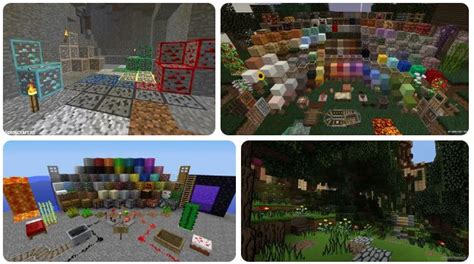
Майнкрафт — это игра, которая позволяет игрокам создавать и изменять вселенную по своему вкусу. Одним из способов настройки игры под свои предпочтения является изменение текстур — графических элементов, которые оформляют блоки, предметы, мобы и другие объекты в игре.
В игре существует огромное количество текстурных пакетов, которые можно скачать и установить для изменения внешнего вида игрового мира. Некоторые текстурные пакеты делают игру более реалистичной, другие делают ее яркой и красочной или добавляют уникальный стиль.
Для выбора и применения текстур в игре необходимо выполнить несколько шагов:
- Найти и скачать желаемый текстурный пакет. В интернете существует множество ресурсов, где можно найти и скачать текстурные пакеты. Обычно они представлены в виде архивов с файлами текстур.
- Разархивировать скачанный текстурный пакет. В большинстве случаев архивы содержат файлы с текстурами в формате PNG. Разархивируйте архив и удостоверьтесь, что у вас есть доступ к содержимому текстурного пакета.
- Открыть папку с игрой. Найдите папку, в которой установлена игра Minecraft. Обычно это папка с названием "Minecraft" в директории "Приложения" или "Program Files".
- Зайти в папку "resourcepacks". Внутри папки с игрой найдите папку "resourcepacks". Это специальная папка, в которой хранятся текстурные пакеты для игры Minecraft.
- Скопировать текстурный пакет в папку "resourcepacks". Скопируйте файлы текстурного пакета из ранее разархивированной папки в папку "resourcepacks". Убедитесь, что в папке "resourcepacks" появилась папка с названием текстурного пакета.
- Открыть настройки игры Minecraft. Запустите игру Minecraft и зайдите в раздел настроек (Options). В разделе настроек найдите вкладку "Resource Packs".
- Выбрать и применить текстурный пакет. В окне настроек "Resource Packs" найдите раздел "Available Resource Packs" и выберите желаемый текстурный пакет. После выбора текстурного пакета нажмите кнопку "Done" или "Готово", чтобы применить изменения.
После того, как вы примените текстурный пакет, игра Minecraft будет использовать новые текстуры для отображения блоков, предметов и других объектов в игровом мире. Убедитесь, что выбранный текстурный пакет совместим с версией игры, чтобы избежать возможных ошибок или неправильного отображения.
Выбор и применение текстур в игре Minecraft поможет вам создать уникальный игровой мир, который будет соответствовать вашим вкусам и предпочтениям. Экспериментируйте с разными текстурными пакетами и наслаждайтесь новым визуальным стилем игры!
Тестирование и отладка внешнего вида игры

При изменении текстур в Майнкрафте через лаунчер, важно выполнить тестирование и отладку, чтобы убедиться, что новые текстуры правильно отображаются в игре. В этом разделе рассмотрим некоторые полезные методы для тестирования внешнего вида игры и поиска ошибок.
- Запуск игры: После замены текстур в лаунчере, запустите игру, чтобы увидеть изменения. Проверьте, что новые текстуры отображаются правильно и соответствуют вашим ожиданиям.
- Переключение между различными блоками: Используйте режим творчества или воспользуйтесь кодом для быстрого получения доступа ко всем блокам в игре. Изучите каждый блок и проверьте, какие текстуры отображаются для него. Обратите внимание на детали и особенности каждой текстуры.
- Переключение между различными текстурными паками: Попробуйте установить разные текстурные паки в лаунчере и проверьте, какие текстуры отображаются для каждого блока. Сравните различные текстурные паки и выберите тот, который лучше всего соответствует вашим требованиям.
- Проверка наличия ошибок: Внимательно просмотрите логи игры, чтобы убедиться, что нет ошибок, связанных с текстурами. Если обнаружены ошибки, убедитесь, что все файлы текстур были правильно заменены и расположены в нужной директории.
Помимо этих основных шагов, также можно использовать дополнительные инструменты и методы для тестирования и отладки внешнего вида игры. Например, можно воспользоваться специальными программами для просмотра и редактирования текстур, чтобы быстро проверить и изменить определенные текстуры. Также можно создать свой собственный текстурный пак и протестировать его на всех возможных блоках и предметах в игре.
| Инструмент | Описание |
|---|---|
| OptiFine | Мод, который добавляет поддержку HD текстур и множество других функций для улучшения графики в Майнкрафте. |
| MCPatcher | Утилита, которая позволяет легко установить и настроить текстурные паки в Майнкрафте и поддерживает множество различных функций. |
| GIMP | Бесплатный графический редактор, который можно использовать для просмотра и редактирования текстур в Майнкрафте. |
| Photoshop | Платный профессиональный графический редактор, который также может быть использован для просмотра и редактирования текстур в Майнкрафте. |
Это только некоторые из возможных инструментов и программ, которые могут быть полезны при тестировании и отладке внешнего вида игры. Используйте их в сочетании с описанными выше методами и экспериментируйте, чтобы достичь желаемого результата.




